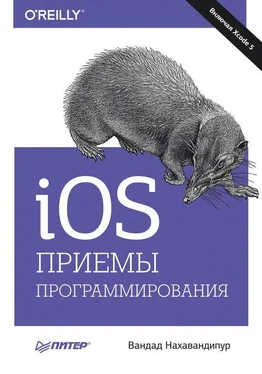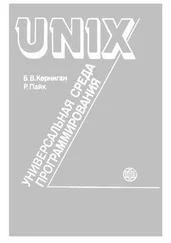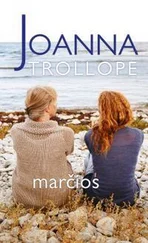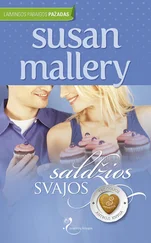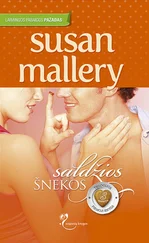Щелкните на имени приложения, чтобы просмотреть, какие настройки в приложении предоставляются пользователю. Нас интересует, когда пользователь вносит изменения в эти настройки, чтобы при необходимости мы могли соответствующим образом изменить внутреннее состояние приложения.
Далее начнем слушать в делегате нашего приложения уведомления NSUserDefaultsDidChangeNotification. Когда приложение завершится, мы, само собой, удалим делегат из цепочки адресатов уведомлений:
#import «AppDelegate.h»
@implementation AppDelegate
— (void) handleSettingsChanged:(NSNotification *)paramNotification{
NSLog(@"Settings changed");
NSLog(@"Notification Object = %@", paramNotification.object);
}
— (BOOL) application:(UIApplication *)application
didFinishLaunchingWithOptions:(NSDictionary *)launchOptions{
[[NSNotificationCenter defaultCenter]
addObserver: self
selector:@selector(settingsChanged:)
name: NSUserDefaultsDidChangeNotification
object: nil];
return YES;
}
— (void)applicationWillTerminate:(UIApplication *)application{
[[NSNotificationCenter defaultCenter] removeObserver: self];
}
@end
А теперь попробуйте изменить некоторые из этих настроек, пока приложение работает в фоновом режиме. Когда закончите, переведите приложение в приоритетный режим — и увидите, что программе доставлено уведомление NSUserDefaultsDidChangeNotification. Объект, прикрепленный к этому уведомлению, будет относиться к типу NSUserDefaults и содержать настройки вашего приложения user defaults.
15.7. Настройка приложения для получения пуш-уведомлений
Требуется сконфигурировать приложение таким образом, чтобы сервер мог по своей инициативе отправлять уведомления на различные устройства.
Выполните следующие шаги.
1. Настройте профиль инициализации для вашего приложения, активизировав в нем возможность получения пуш-уведомлений.
2. В приложении зарегистрируйте устройство для получения пуш-уведомлений для этого приложения.
3. Возьмите идентификатор пуш-уведомлений данного устройства для вашего приложения и отошлите этот идентификатор на сервер.
В этом разделе мы поговорим о приложении, применяемом для внесения настроек и регистрации вашего приложения для получения пуш-уведомлений. Серверную часть этой технологии затрагивать не будем, этим вопросам будет посвящен отдельный раздел.
Пуш-уведомления похожи на локальные уведомления тем, что позволяют сообщать пользователю определенную информацию, даже если ваше приложение неактивно при поступлении уведомления. В то время как локальные уведомления назначаются самим приложением, пуш-уведомления конфигурируются на сервере и отсылаются с него в Apple, а Apple сама раздает эти уведомления на разные устройства, работающие по всему миру. Мы должны выполнять серверную часть работы, поэтому сами составляем пуш-уведомления и отправляем их на серверы APNS (Apple Push Notifications Services). Затем APNS пытается доставлять наши пуш-уведомления по защищенным каналам на устройства, которые зарегистрированы для получения таких уведомлений.
Чтобы приложение для iOS могли получать пуш-уведомления, у него должен быть валидный профиль инициализации, в котором активизирована возможность получения пуш-уведомлений. Чтобы правильно сконфигурировать профиль, выполните следующие шаги.
Предполагается, что вы уже настроили на портале разработчика ваши сертификаты для разработки и распространения приложения. Чтобы автоматически сконфигурировать сертификаты, можете воспользоваться новой настройкой Accounts (Учетные записи), появившейся в Xcode. Просто перейдите в раздел Xcode Preferences (Настройки), в нем откройте область Accounts (Учетные записи). Добавьте в список учетных записей ваш идентификатор Apple ID, а далее Xcode сконфигурирует сертификаты за вас.
1. Войдите в центр для разработки для iOS.
2. Перейдите в раздел Certificates, Identifiers & Profiles (Сертификаты, идентификаторы и профили) — он расположен справа.
3. В разделе Identifiers (Идентификаторы) создайте для себя новый идентификатор App ID. Он должен иметь валидный Explicit App ID (явный идентификатор приложения), например com.pixolity.ios.cookbook.PushNotificationApp. Обратите внимание: это имя построено по принципу обратной записи домена в стиле, который я выбрал для этого приложения. Выберите такой идентификатор приложения в стиле обратной записи домена, который подходит вам и вашей организации.
4. В разделе App Services (Сервисы приложения) на странице идентификатора приложения убедитесь, что установили флажок для пуш-уведомлений (Push Notifications) (рис. 15.5).
Читать дальше
Конец ознакомительного отрывка
Купить книгу